Às vezes a dificuldade de acesso de alguns Participantes e Assistidos TELOS aos diversos conteúdos do site pode ocorrer por certa “propriedade” do computador que mantém histórico de páginas acessadas com muita frequência gerando uma visualização de mensagem de erro quando a página navegada muda de conteúdo ou se apresenta desatualizada mesmo após a mudança.
Isto ocorre porque, de forma geral, o computador guarda o histórico das páginas visitadas em cada site. A isso chamamos de “cache”. Pensando em proporcionar a atualizada visualização do principal canal de comunicação da TELOS, reapresentamos o tutorial sobre como limpar o “cache” do computador para acessar os conteúdos do site de forma livre de erros e desatualizados.
O site da TELOS é bem visualizado no navegar Chrome. Então vamos mostrar como limpar o “cache” no Chrome. A limpeza segue padrão similar em outros navegadores como o Firefox, por exemplo. Mantenha o hábito de realizar a limpeza dos dados.
No Chrome:
PASSO 1 – Na tela do computador, abra o navegador chrome e no canto superior direito da janela e clique no menu representado pelos três pontos alinhados verticalmente.
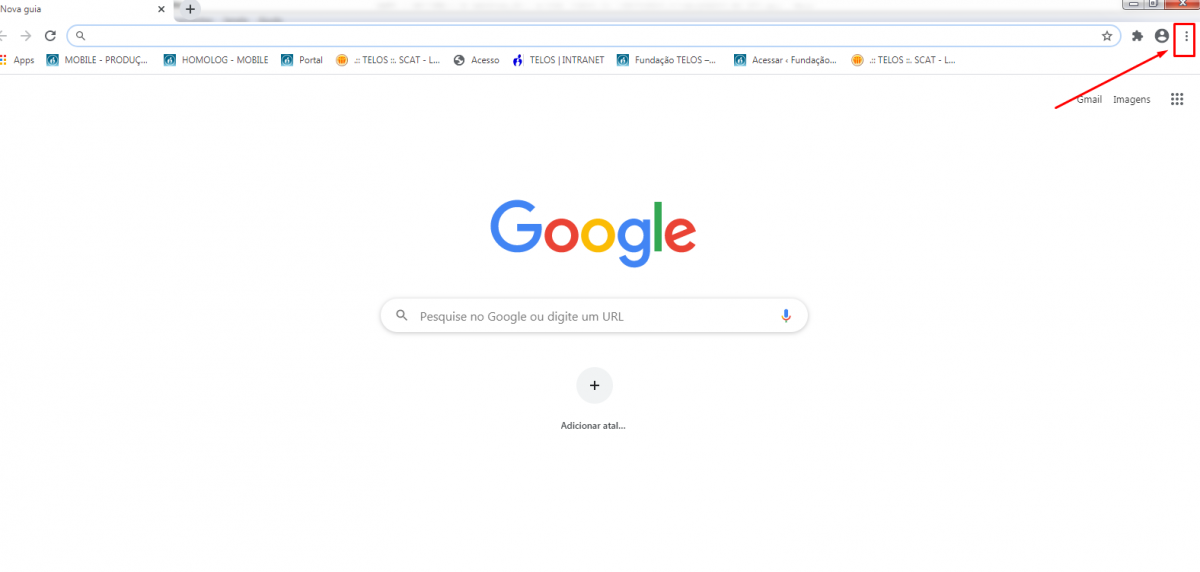
PASSO 2 – A seguir, selecione “Mais ferramentas” e em seguida vá em “Limpar dados de navegação”.
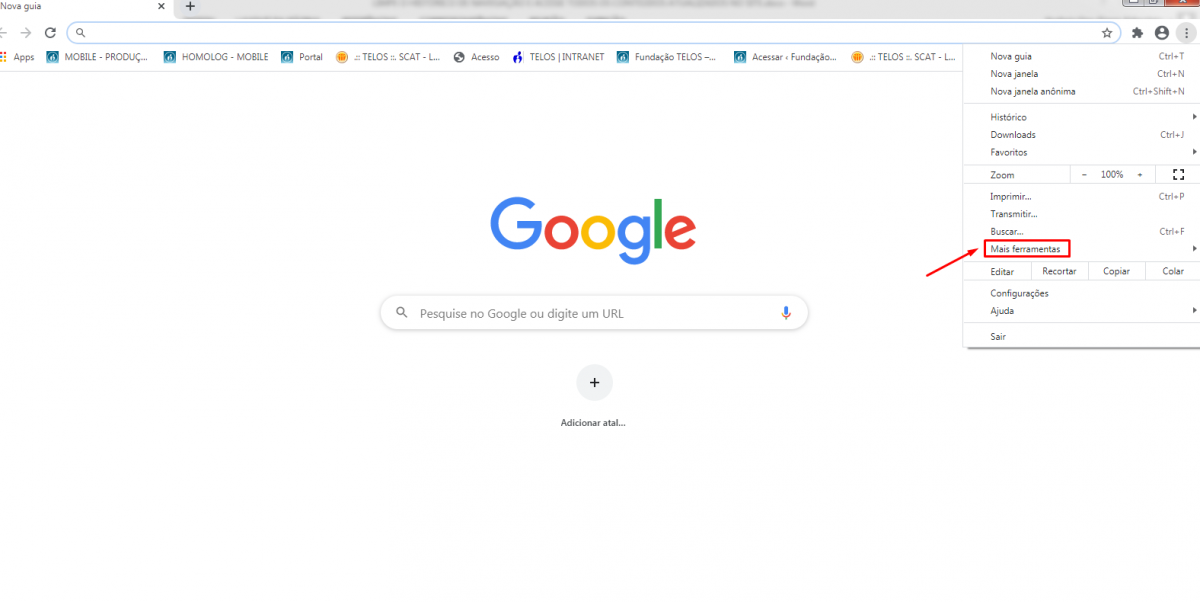
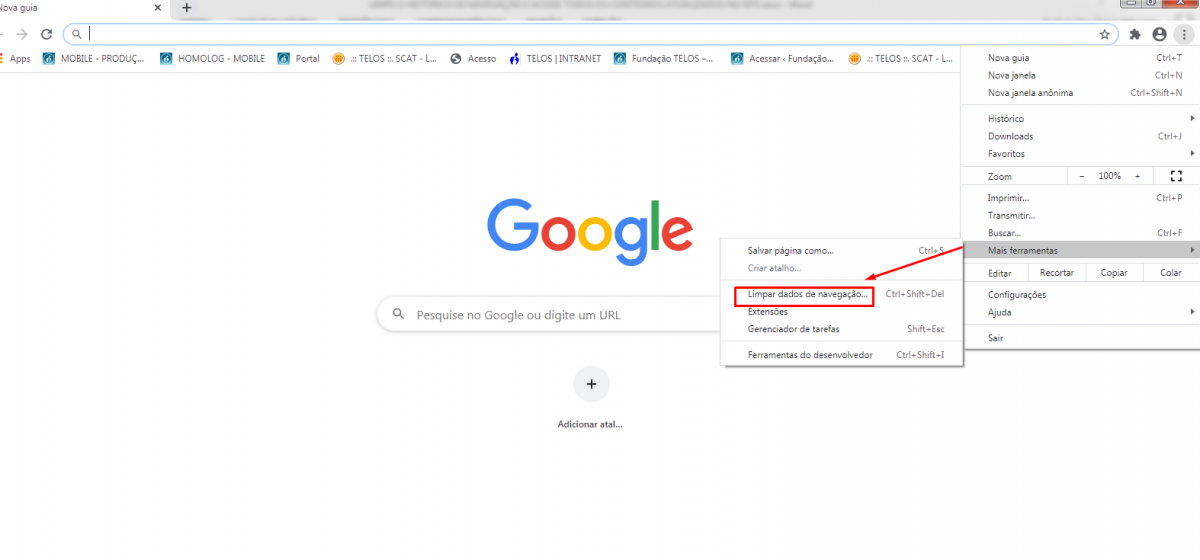
PASSO 3 – Na parte superior da tela vai aparecer uma janela com opções básico e avançado. Clique sempre em “Avançado”.
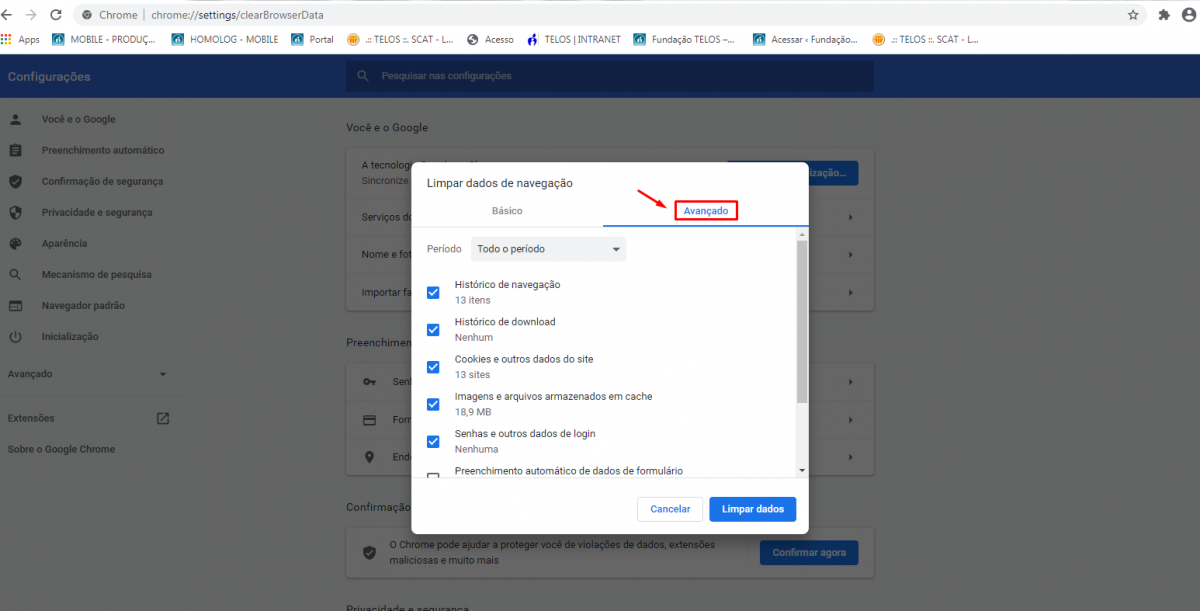
PASSO 4. Note que vão aparecer várias opções de armazenamento. Desça o cursor e selecione a opção “Imagens e arquivos armazenados em cache”.
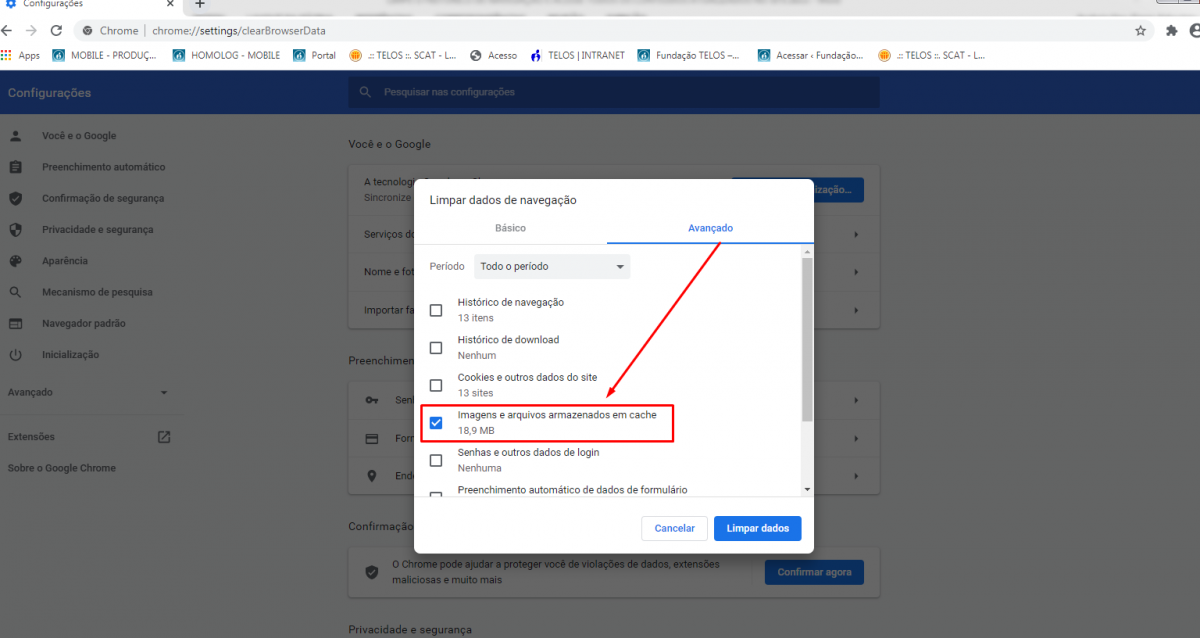
PASSO 5. A seguir clique em “Limpar dados” no canto inferior direito da janela e o cache será apagado.
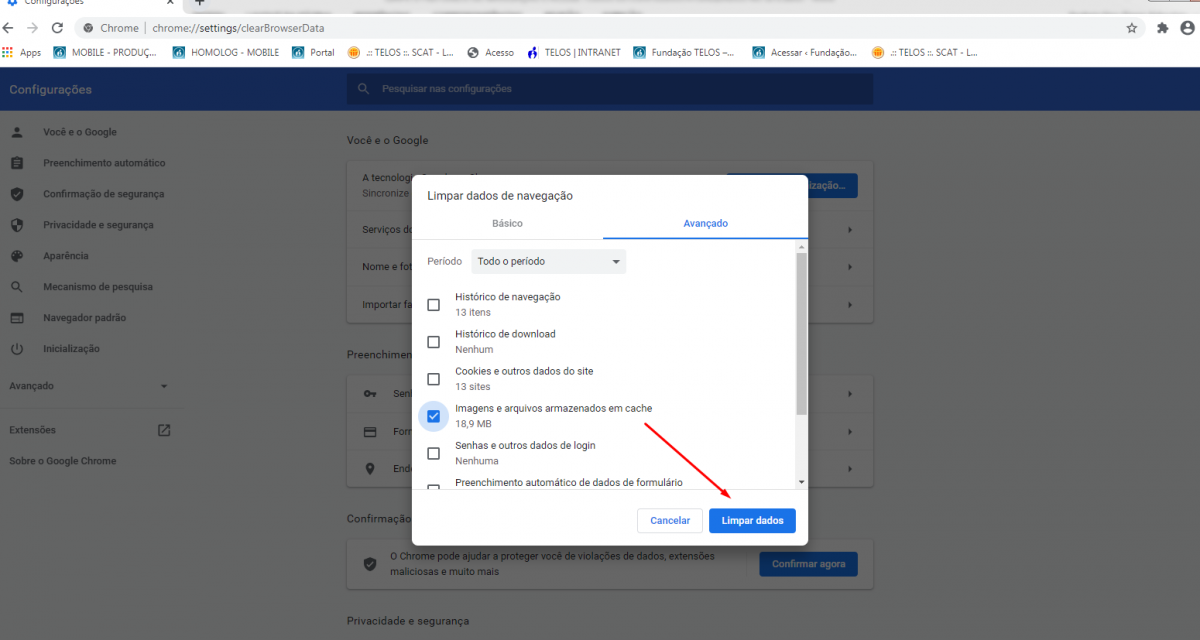
Pronto. Crie a rotina de sempre limpar o cache. Assim, você tem a certeza de que está acessando o nosso site com as informações atuais nas páginas navegadas.










